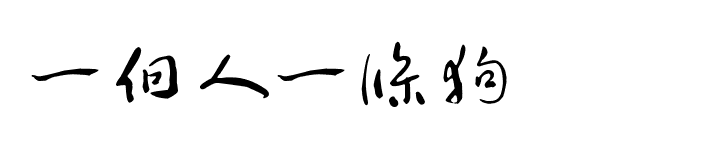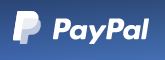因為想買一個日本產品,可惜台灣並沒有代理,所以就上了國外的網站逛逛,好不容易找到了,可是付款方式並不支援信用卡,只能採支付寶或paypal等方式。在好奇心的驅使底下,就想說試著來申請看看paypal。所以,我把學習的重點放在 paypal申請及設定 和注意事項。
一、paypal是什麼?
paypal是什麼 ?根據維基百科:PayPal是一個總部位於美國加利福尼亞州聖荷西市的網際網路第三方支付服務商,允許在使用電子郵件來標識身分的用戶之間轉移資金,避免了傳統的郵寄支票或者匯款的方法。PayPal也和一些電子商務網站合作,成為它們的付款方式之一;但是用這種付款方式轉帳時,PayPal收取數額比例相當高昂的手續費 。所以,這方式其實也就是和支付寶一樣,都是第三方支付平台。
但是,仔細了一下維基百科的特色說明,我發現有幾個問題:
1、PayPal上所有付款人等同於買家(buyer),而收款人等同於賣家(seller)。這是規則,我沒意見。
2、付款免費;本國(同一國家)收款收取1.5%+0.3美元,跨國(不同國家)收取3.9%+0.3美元;亦可申請小額收款(國內)5%+0.05美元,跨國6%+0.05美元。我認為這手續就相當高了,感覺商家不好賺啊。另外, 礙於台灣法令限制,自2017年後使用台灣 Paypal 帳戶的使用者,已無法與另一個台灣 Paypal 帳戶進行交易(收款/付款),只能與國外 Paypal 帳戶使用者交易。 目前只有玉山銀行的「玉山全球通」能提領 PayPal 款項,必須有玉山銀行帳戶並啟用網路銀行服務。透過玉山網路銀行的「玉山全球通」,連結 PayPal 帳戶與玉山銀行帳戶後進行款項提領。
3、只要登入後,即可以付款;商品付款會要求確認並扣手續費;集中付款由付款方支付手續費,收款方無需確認即收款。 這是規則,我沒意見, 集中付款( mass pay )指的是一次同時用PayPal帳戶給很多人付款(例如會員紅利),這個我鐵定用不到。
4、保護買家(付款人)原則:如果付款人已經付款,但之後提出申訴,PayPal會不問原由地凍結那筆資金,並即時退回。待雙方自行談妥後,再重新付款。但這樣往往被詐騙分子利用,所以在eBay以外做交易,是非常沒有保障的。這做法看起來是相當保護付款人。
5、限制或凍結帳戶:最小的限制是不能註銷帳戶;帳戶被凍結後,只能收款不能付款、提現。只能向PayPal求助解凍,但需要漫長的等待。最大的限制是180天限制,主要針對侵權及違反法律規定的交易。這等待時間確實有點久……
6、資訊稽核:PayPal會嚴格稽核用戶的個人資料,目的是禁止洗黑錢或資金流向恐怖分子,或朝鮮、伊朗等國家。如帳戶中涉及企業、組織等屬性會被要求上傳稅單、位址等證明,一旦不如期提供即會被凍結帳號。越進階的帳號越多審查,因此個人帳戶一般很少審查。PayPal會經常檢測用戶登入帳號時的IP,如常變換IP則會被限制(甚至凍結),這樣雖然可以有效防止帳號被盜用,但是如果經常用手機上網,或用周圍的Wi-Fi上網,就有被限制的風險,也相當不便。利用ip檢測,如果被限制,真的很不方便。
二、如何申請paypal?
為了爭取海外購物的便利性,我想我還是試著申請看看,畢竟人在屋簷下,不得不低頭……以下就是 paypal申請 步驟:
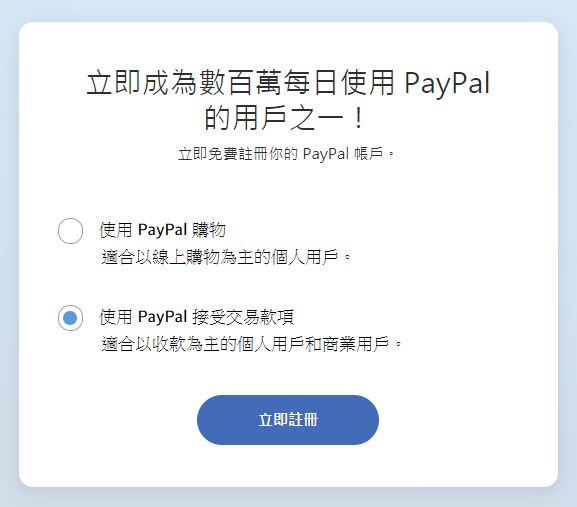
1.註冊時建議使用這個選項,開設 PayPal 帳戶無須付費,這選項只是多了接收款項的功能,但要注意的是接收商品和服務的付款等其他情況則須支付費用。
2. 基本資料填寫完成後,由於我是選擇商業型帳戶,所以它會詢問你的業務類型是什麼?而我只是為了多一點方便性,所以我選擇「個人」。產品或關鍵字是什麼?我輸入的是「電腦網路/資訊服務」。
3.申請程序其實相當簡單,你完成的很多步驟,payapl也會發信到電子信箱確認或告知。
三、線上付款設定方式
申請好之後,接下來就進入 paypal設定 ,按步驟來就可以了。
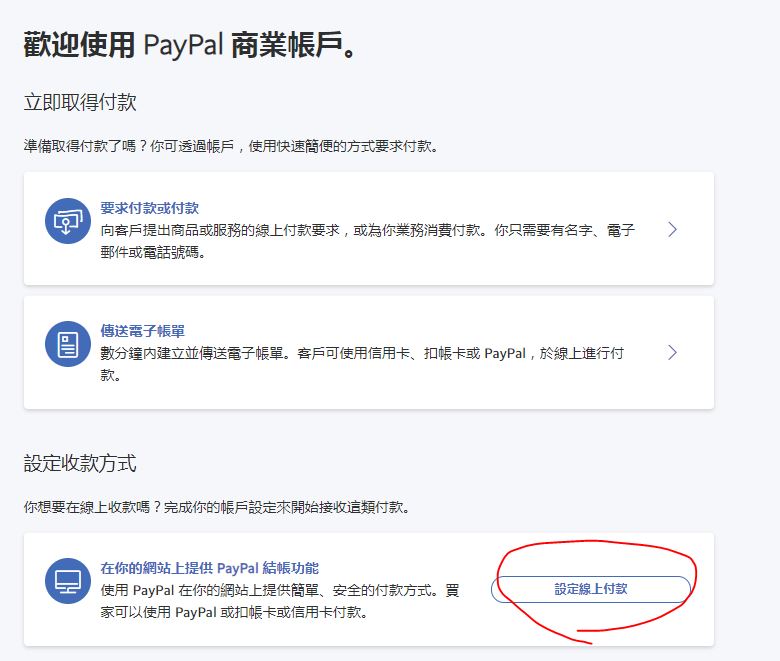
1.設定付款方式還是需要先做設定的
……………………………………………………………………………………………………………………….
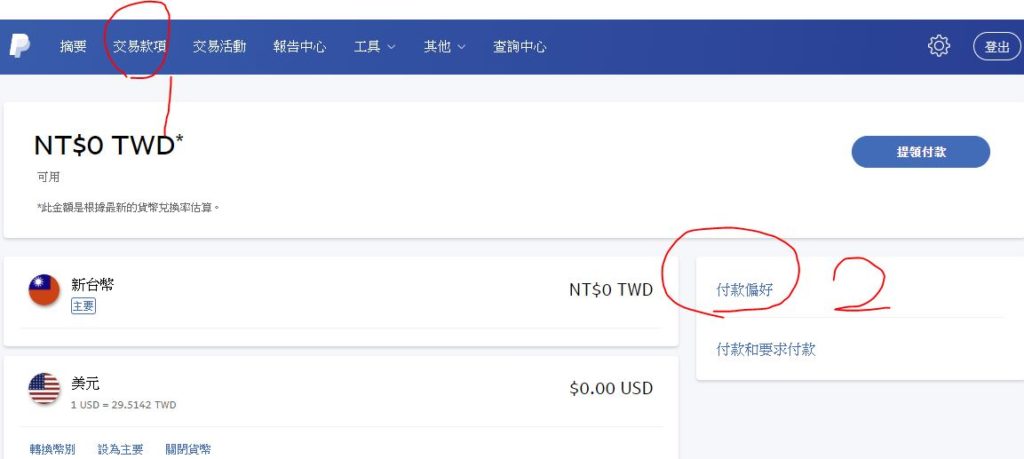
2.進入頁面後,在「交易款項」頁面。
3.選擇「付款偏好」。
……………………………………………………………………………………………………………………….

4.在這裡設定信用卡相關資料,確認無誤後,會再回到帳戶頁面。
……………………………………………………………………………………………………………………….
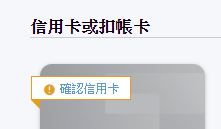
5.可是當我們回到帳戶頁面後,paypal卻在信用卡圖示這裡出現黃色的警示符號,因為它還需要做一個「確認信用卡」的動作。這時,請再次點選信用卡,進入下一個頁面。
……………………………………………………………………………………………………………………….
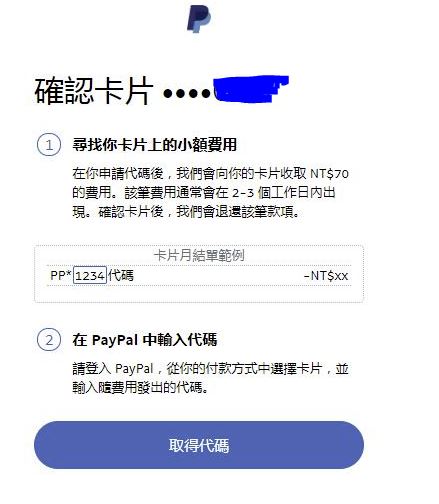
6.這個畫面出現後,按下「取得代碼」的同時,payapl會收取70元的費用,確認這是有效的卡片後,它會再退還此款項。
7.但是,並不會馬上取得代碼,我自己是在下個月的信用卡帳單上顯示出這組代碼,所以我等了一陣子……
……………………………………………………………………………………………………………………….
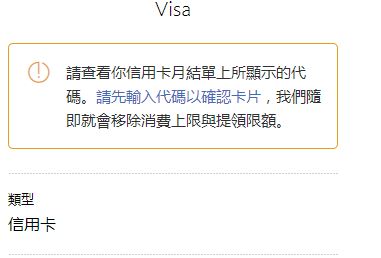
8.等到我收到信用卡帳單後,再次登入paypal帳戶,它仍在提醒我要記得輸入代碼~~~
……………………………………………………………………………………………………………………….

9.這是我的信用卡帳單,上面的消費明細果然有一組符號數字串,就先把它稍微記一下pp*後的四個數字即可囉。
……………………………………………………………………………………………………………………….
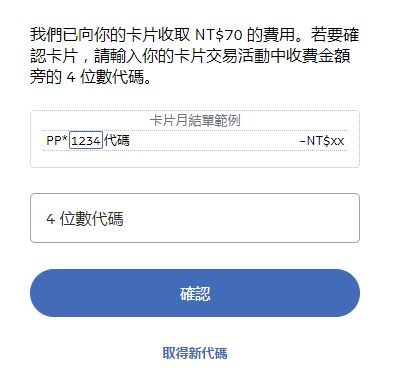
10.輸入完成後,才算真正完成信用卡的設定。
四、 paypal注意事項
(一)如果只是純粹在網上購物,那麼只需要設定好信用卡的部分即可。若需要收款,目前臺灣的銀行僅玉山銀行的全球通有提供這樣的服務。
(二)根據許多網友的說明,paypal的匯率相當差,所以購物交易時請務必使用賣家使用的貨幣!在paypal是可以先做好偏好設定,而不用每次都去進行設定。方式如下:
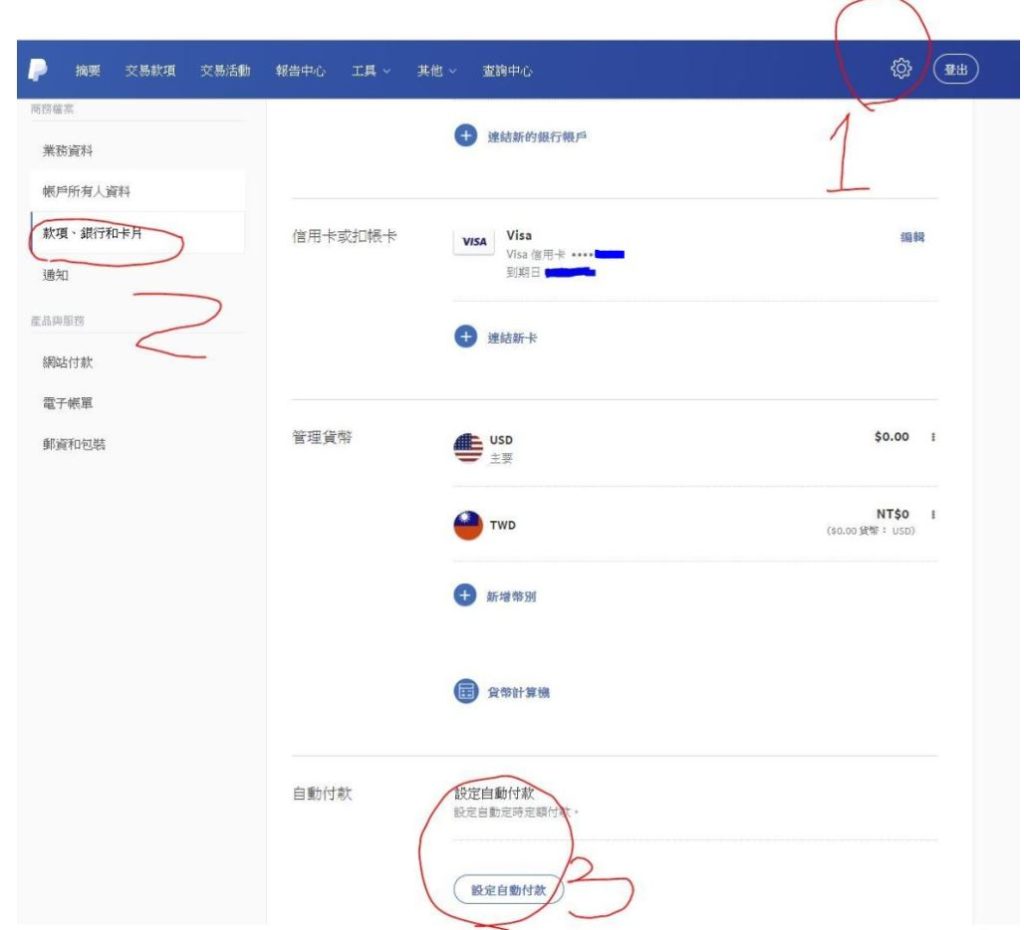
1.先找到齒輪,選擇帳戶設定
2.點選「 款項、銀行和卡片 」
3.點選「 設定自動付款 」
……………………………………………………………………………………………………………………….

4.點選「設定可用的交易款項來源」
……………………………………………………………………………………………………………………….
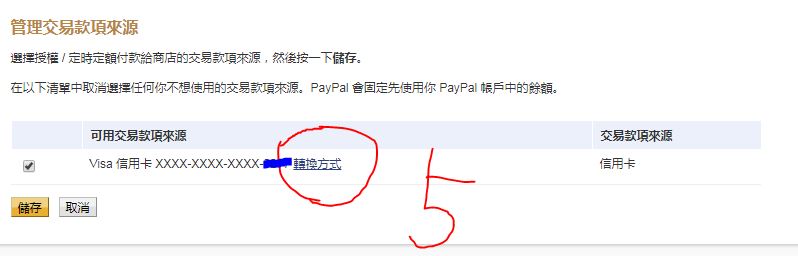
5.點選「轉換方式」
……………………………………………………………………………………………………………………….
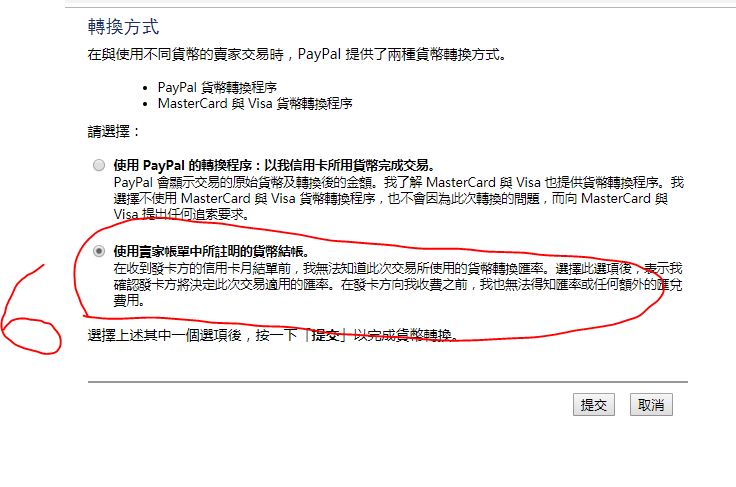
6.使用賣家帳單所註明的貨幣結帳,再按提交,就完成偏好設定了